كيفية الحصول على تسجيل الشاشة على أندرويد: دليل كامل (لعام 2024 وما بعده)
تسجيل الشاشة على أجهزة Android يمكّن المستخدمين من تسجيل أنشطة الشاشة بسهولة. سواء كنت تهدف إلى إنشاء دروس تعليمية، الإبلاغ عن مشاكل، أو مشاركة انتصاراتك الأخيرة في الألعاب، فإن تسجيل الشاشة يوفر حلاً عمليًا. ستوجهك هذه الدليل حول كيفية تسجيل الشاشة على جهاز Android في عام 2024، باستخدام الميزات الأصلية، استكشاف أفضل التطبيقات، وإتقان نصائح للتسجيلات عالية الجودة.
فهم تسجيل الشاشة على Android
تسجيل الشاشة يلتقط مخرجات الفيديو مباشرة من شاشة جهاز Android الخاص بك، مما يجعله مثاليًا لمشاركة الشروحات أو عرض التطبيقات. مع وجود خيارات في كل من التطبيقات الأصلية وتطبيقات الطرف الثالث، يمكن للجميع العثور على طريقة تناسب احتياجاتهم. ومع ذلك، فإن التأكد من توافق الجهاز هو الخطوة الأولى في العملية.
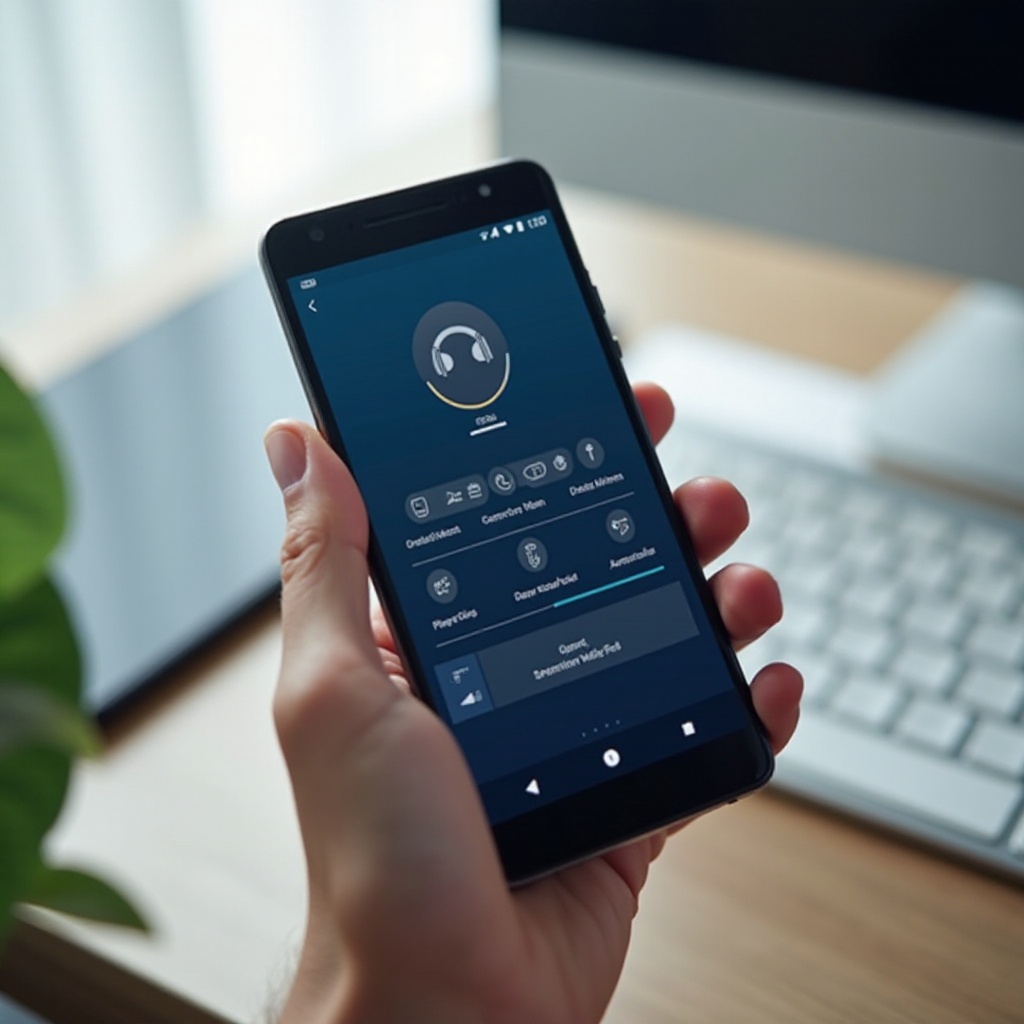
التحقق من إصدار Android والتوافق
قبل الشروع في تسجيل الشاشة، تحقق مما إذا كان إصدار Android الخاص بك يدعم تسجيل الشاشة الأصلي. الأجهزة التي تعمل بنظام Android 10 أو أعلى تتضمن عادةً هذه الميزة. إليك كيفية التحقق:
– انتقل إلى “الإعدادات”.
– اضغط على “حول الهاتف”.
– ابحث عن “إصدار Android” في المعلومات.
الأجهزة التي تدعم هذه الميزة يمكنها استخدام الوظيفة الأصلية، بينما يمكن للآخرين استكشاف تطبيقات الطرف الثالث.

استخدام ميزات تسجيل الشاشة المدمجة
بالنسبة للأجهزة المُجهزة بنظام Android 10+، يمكن تنشيط مسجل الشاشة المدمج من لوحة الإعدادات السريعة. إليك نهج بسيط:
1. اسحب لأسفل مرتين من أعلى الشاشة لعرض الإعدادات السريعة.
2. اضغط على أيقونة “مسجل الشاشة”.
3. ضبط التفضيلات مثل مصدر الصوت وجودة الفيديو.
4. اضغط على “ابدأ” لبدء التسجيل.
مُدمج ضمن نظام التشغيل نفسه، وهذا الأسلوب مريح وفعال. إذا كانت ميزات جهازك تفتقر إلى هذه الميزات أو تحتاج إلى خيارات إضافية، يُنصح بمراجعة تطبيقات الطرف الثالث.
تطبيقات تسجيل الشاشة الشهيرة من طرف ثالث
لتعزيز الوظائف، تقدم تطبيقات الطرف الثالث ميزات تتجاوز العروض الأساسية، لتلبية مجموعة واسعة من المتطلبات.
- أفضل التطبيقات المجانية:
- AZ Screen Recorder: معروف بواجهة بسيطة، ينتج مقاطع فيديو بجودة عالية بدون علامات مائية.
-
Mobizen Screen Recorder: مشهور بقدرات التحرير، وهو مفضل بين عشاق الألعاب.
-
أفضل التطبيقات المدفوعة للميزات المتقدمة:
- Screen Recorder – XRecorder: يقدم أدوات تحرير واسعة النطاق وخيارات تسجيل عالية الدقة.
- ADV Screen Recorder: يقدم أوضاع تسجيل متعددة، تلبية للاحتياجات المتقدمة والبث المباشر.
غالبًا ما يعتمد اختيار هذه الحلول على احتياجات محددة مثل التسجيلات عالية الدقة، خيارات التحرير، أو سهولة الاستخدام. بعد اختيار التطبيق، يتحول التركيز إلى إتقان استخدامه.
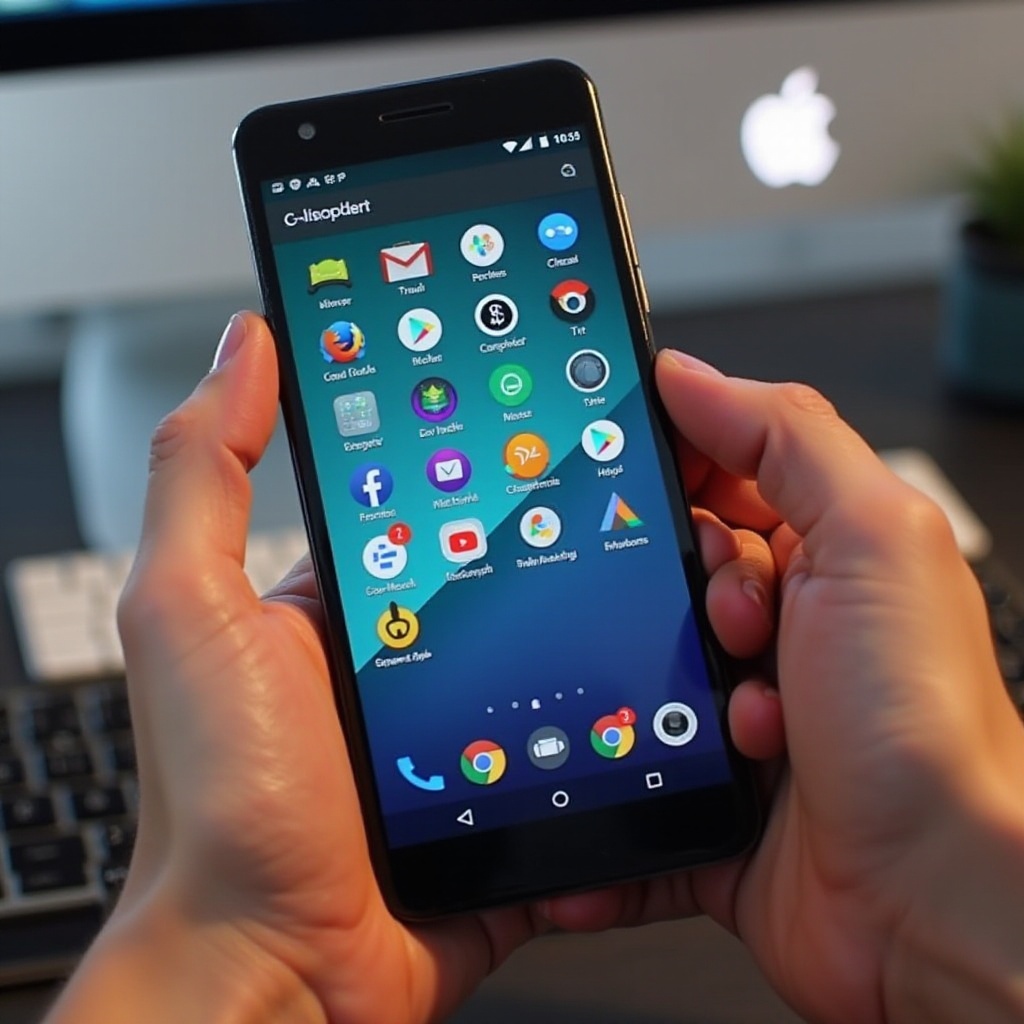
دليل خطوة بخطوة: تسجيل شاشتك
استخدام تطبيقات الطرف الثالث بسيط. معظمها يتبع عملية مماثلة، كما هو موضح أدناه.
- إعداد التطبيق:
- قم بتنزيل وتثبيت التطبيق المفضل من متجر Google Play.
-
افتح التطبيق ومنح الأذونات اللازمة للوظائف الكاملة.
-
بدء وإيقاف التسجيل:
- افتح الواجهة الرئيسية للتطبيق.
- اضبط الإعدادات مثل الدقة، معدل الإطارات، ومعدل البت للحصول على نتائج مثالية.
-
اضغط على “التسجيل” للبدء، باستخدام عنصر واجهة الاستخدام على الشاشة للإيقاف المؤقت أو التوقف حسب الحاجة.
-
حفظ والوصول إلى تسجيلاتك:
- بعد الانتهاء من الجلسة، اختر الحفظ أو التحرير.
- يمكن الوصول إلى الملفات المخزنة إما عبر التطبيق أو معرض جهازك.
اتباع هذه الخطوات يمكن أن يبسط عملية التقاط وتخزين أنشطة الشاشة، مما يخلق انتقالات سلسة بين مراحل التخطيط، التسجيل، والتحرير.
نصائح لتسجيلات شاشة عالية الجودة
للحصول على نتائج واضحة تمامًا، ضع في اعتبارك هذه النصائح الاحترافية عند تسجيل الشاشة:
- تحسين أداء الجهاز:
- قم بإزالة التطبيقات الخلفية لتخصيص المزيد من القدرة المعالجة للتسجيل.
-
تأكد من عمر البطارية الكافي أو حافظ على شحن الجهاز لتجنب إيقاف التشغيل أثناء التسجيل.
-
تحسين إعدادات الصوت والفيديو:
- اختر ميكروفونًا خارجيًا لتحسين وضوح الصوت.
- اختر إعدادات دقة الفيديو العالية إذا كان الجهاز يسمح بالعمل السلس في هذه الإعدادات.
تطبيق هذه الاستراتيجيات سيرفع من جودة الفيديو، مثل المحترفين، مما يجعلها أكثر جاذبية وفائدة للمشاهدين.
استكشاف مشاكل تسجيل الشاشة الشائعة
إذا ظهرت صعوبات في التسجيل، تكون الحلول غالبًا بسيطة. ابدأ بالتأكد من التالي:
– نقص مساحة التخزين: قم بتحرير مساحة قبل بدء تسجيل جديد.
– البرامج القديمة: حافظ على تحديث التطبيقات ونظام التشغيل بانتظام.
– مشاكل الأداء: يمكن لإعادة تشغيل الجهاز حل التأخير غير المتوقع أو تعطل التطبيق.
من خلال إدارة هذه التحديات المحتملة بشكل استباقي، يمكنك تحسين تجربتك في التسجيل والحفاظ على إنتاجية عالية مع الحد الأدنى من الانقطاع.
الخاتمة
تسجيل الشاشة على Android هو ميزة متاحة في عام 2024، تمكن المستخدمين من إنشاء محتوى قابل للمشاركة بسهولة. فهم الأدوات الأصلية والطرف الثالث يسمح بتجارب مخصصة. مع ممارسة مكرسة، مقترنة بالأدوات والتقنيات الصحيحة، يمكن أن يلبي تسجيل الشاشة متطلبات الهواة والمحترفين على حد سواء.
الأسئلة الشائعة
هل يمكنني تسجيل الشاشة على أي جهاز أندرويد في عام 2024؟
توفر معظم أجهزة الأندرويد التي تعمل بإصدار 10 وما فوق ميزات تسجيل الشاشة الأصلية، ولكن للأجهزة الأقدم تتوفر تطبيقات من جهات خارجية.
ماذا يجب أن أفعل إذا كان تسجيل الشاشة يبطئ؟
قم بإغلاق التطبيقات غير الضرورية، وافرغ ذاكرة التخزين المؤقت، وتأكد من أن جهازك يحتوي على مساحة تخزين كافية لتقليل البطء.
كيف يمكنني تحرير تسجيلات شاشة الأندرويد الخاصة بي؟
استخدم أدوات التحرير المدمجة داخل تطبيقات مثل AZ Screen Recorder أو اختر برامج تحرير للفيديو مخصصة مثل KineMaster أو Adobe Premiere Rush للحصول على إمكانيات تحرير أكثر شمولية.
